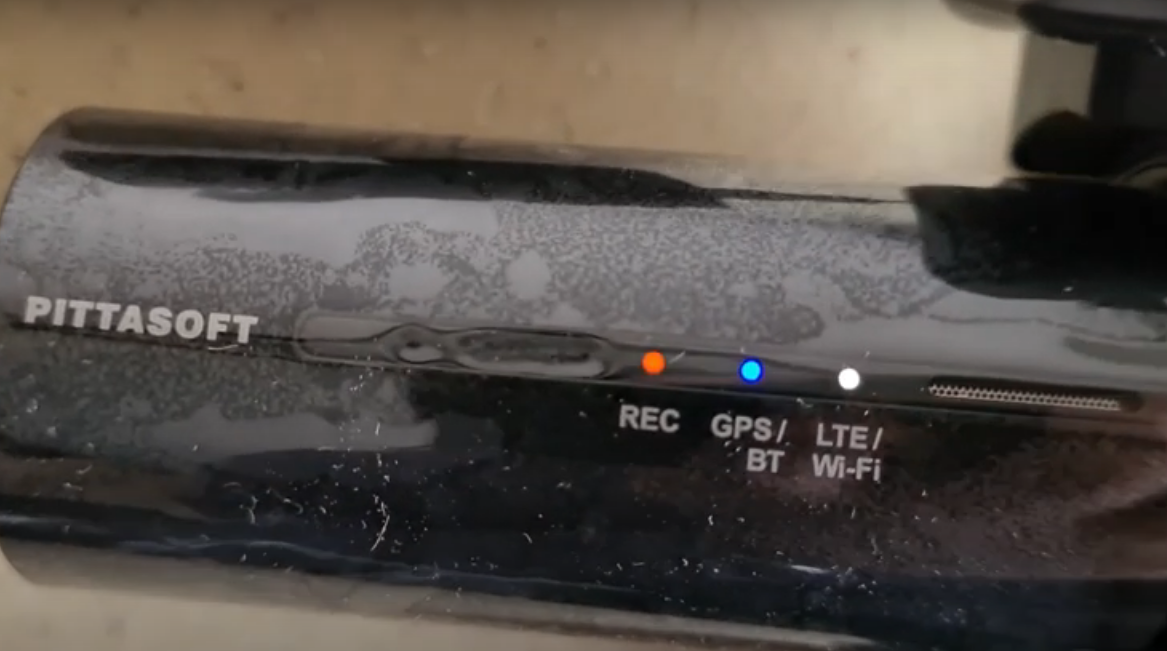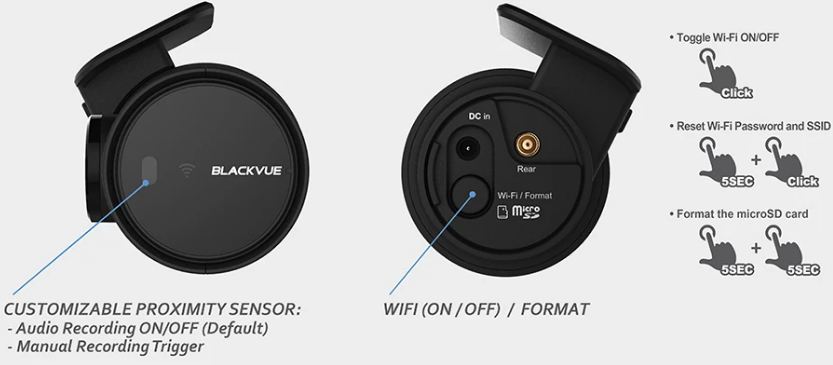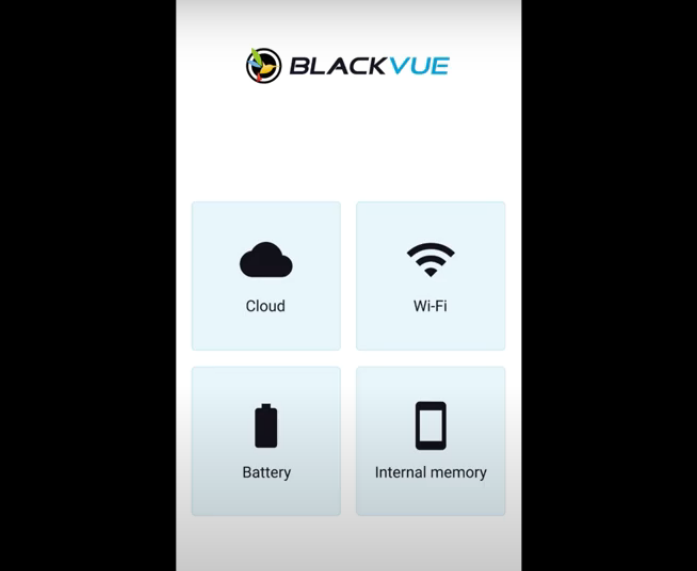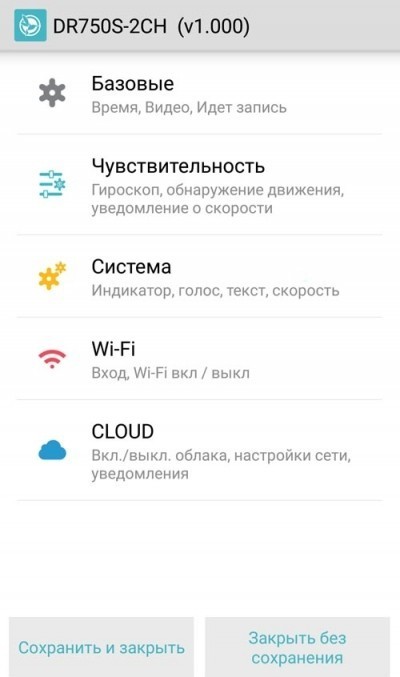Introduction
-
Introduction
Important Safety Information
-
Important Safety Information
Overview
-
At a glance – DR750X-2CH DMS Plus
-
In the box – DR750X-2CH DMS Plus
-
In the box – DR750X Plus
-
At a glance – DR750X Plus
-
In the box – DR750X-2CH IR Plus
-
At a glance – DR750X-2CH IR Plus
-
In the box – DR750X-2CH Truck Plus
-
At a glance – DR750X-2CH Truck Plus
Installation
-
Installing the BlackVue dashcam – DR750X-2CH DMS Plus
-
Installing the BlackVue dashcam – DR750X Plus
-
Installing the BlackVue dashcam – DR750X-2CH IR Plus
-
Installing the BlackVue dashcam – DR750X-2CH Truck Plus
Playing and Managing Videos
-
Using your smartphone (Android/iOS) – DR750X Plus series
-
Using your computer (Windows/macOS) – DR750X Plus series
Tips for Optimal Performance
-
Formatting the micro SD card – DR750X Plus series
-
Upgrading the firmware – DR750X Plus series
Changing Settings
-
Changing settings using your smartphone (Android/iOS) – DR750X Plus series
-
Changing settings using your computer (Windows/macOS) – DR750X Plus series
About the BlackVue Cloud Service
-
Connect to BlackVue Cloud (Optional) – DR750X Plus series
Additional Features
-
Driver Monitoring System Features – DR750X-2CH DMS Plus
-
DMS Calibration – DR750X-2CH DMS Plus
-
Mobile Hotspot Function – DR750X Plus series
Optional accessories
-
Parking mode battery (Optional) – DR750X Plus series
-
External connectivity module (Optional) – DR750X Plus series
Troubleshooting
-
Changing / resetting Wi-Fi Direct SSID and password – DR750X Plus series
Product Specifications
-
Product specifications – DR750X-2CH IR Plus
-
Product specifications – DR750X-2CH DMS Plus
-
Product specifications – DR750X Plus
-
Product specifications – DR750X-2CH Truck Plus
Recording Time
-
Recording time – DR750X Plus series
-
Contents
-
Table of Contents
-
Troubleshooting
-
Bookmarks
Quick Links
DR750X-2CH
Manual
ENGLISH
Related Manuals for BlackVue DR750X-2CH
Summary of Contents for BlackVue DR750X-2CH
-
Page 1
DR750X-2CH Manual ENGLISH… -
Page 2: Table Of Contents
Playing and managing video files using your computer (Windows/macOS) …………..31 Important safety information ……..6 Removing the microSD card ………………31 Opening video files in BlackVue Viewer …………..32 Overview …………..9 Viewer screen composition (Windows/macOS) ……….33 In the box ……………………9 Playing video ………………….34 At a glance …………………….10…
-
Page 3
Rear camera recording in parking mode ……………………60 (Windows/macOS) …………..73 Voice recording…………………………..60 Date & time display ………………………….. 60 BlackVue Viewer settings………………74 Speed unit …………………………….60 Select language ……………………..74 Video segment length …………………………60 Speed unit on map……………………. 74 Lock event files ………………………….. -
Page 4
Troubleshooting …………. 102 Changing / resetting Wi-Fi Direct SSID and password ..102 Change Wi-Fi SSID and password over the Cloud ……….. 102 Change the Wi-Fi password using BlackVue Viewer (Windows/macOS) ..105 Product specifications ……….106 Recording time …………108 Disposal and recycling information …… -
Page 5: Introduction
To improve the performance of the product, the contents of this manual are subject to change without prior notice. Note y A formatted microSD card is provided with the BlackVue dashcam when you purchase the product. Insert the microSD card in the dashcam and power it up. The microSD card will be initialized.
-
Page 6: Important Safety Information
Do not operate the product with wet hands. Doing so may cause electric shock. y Do not install the product in an environment with high humidity, or combustible gases or liquids. Doing so may cause an explosion and/or fire. BLACKVUE…
-
Page 7
Plug in the power cord firmly so that it cannot easily be disconnected. Failure to do so may cause fire. y Do not cover the product with any material. Doing so may cause external deformation of the product or fire. Use the product and peripherals in a well-ventilated location. DR750X-2CH… -
Page 8
It is recommended that you install the software and firmware from the BlackVue downloads page (www.blackvue.com). y It is recommended that you remove the power cord if the product (BlackVue dashcam/Parking Mode Hardwiring Kit) is not used for an extended period of time. -
Page 9: Overview
The illustrations in this manual may differ from the product. y To improve the performance of the product, the contents of this manual are subject to change without prior notice. y For more information about the package components and accessories, visit the BlackVue website (www.blackvue.com). DR750X-2CH…
-
Page 10: At A Glance
At a glance The following diagrams explain each part of the BlackVue dashcam. Front camera 118.5 mm Lock button Camera lens Mounting bracket Front security LED : Lights on during (i) normal mode, (ii) an event is being recorded (impact detected), (iii) manual recording has started, or (iv) motion is detected in parking mode.
-
Page 11
Available options: — Turn on/off audio recording (default) — Manual recording trigger — Off Rear camera connection port Micro USB port Cover DC in (power connector) microSD card slot Wi-Fi button: – Press once to turn on/off Wi-Fi. DR750X-2CH… -
Page 12: Removing And Inserting The Front Camera
To remove the dashcam from its bracket, press the LOCK button and pull the dashcam out of the mounting bracket. y To insert the dashcam into its bracket, push the dashcam into the mounting bracket until it «clicks» in. BLACKVUE…
-
Page 13: Rear Camera
To remove the rear camera from its bracket, hold the mounting bracket and pull the rear camera out. y To insert the rear camera into its bracket, push the rear camera into the mounting bracket until it «clicks» in. DR750X-2CH…
-
Page 14: Installation
Installation Installing the BlackVue dashcam Install the front camera behind the rear view mirror. Install the rear camera at the top of the back windshield. Remove any foreign matter and clean and dry the windshield before installation. Warning y Do not install the product in a location where it can obstruct the driver’s field of vision.
-
Page 15
6:4 road to background ratio. Peel off the protective film from the double-sided tape and attach the rear camera to the rear windshield. Adjust the angle of the lens by rotating the body of the rear camera. DR750X-2CH… -
Page 16
Connectivity Module (Optional): Connect the connectivity module to the front camera and attach it to the edge of the window. Use the pry tool to tuck in the cable. Plug the cigarette lighter power cable into the cigarette lighter socket and the front camera. Skip to for Hardwiring Power Cable setup. BLACKVUE… -
Page 17
Rear camera connection cable Turn on the engine. The BlackVue dashcam will power up and start recording. Video files are stored on the microSD card. When the microSD card fills up, the newest video files will start to replace the oldest video files (called loop recording) – so you will always have the most recent video files. -
Page 18
For details, refer to the vehicle owner’s manual. 12-2 Connect the GND cable to metal ground bolt. Connect the power cable to the DC in terminal of the front camera. BlackVue will power up and start recording. Video files are stored on the microSD card. BLACKVUE… -
Page 19
When you run the dashcam for the first time the firmware is automatically loaded onto the microSD card. After the firmware has been loaded onto the microSD card you can customize settings using BlackVue Viewer on a computer. DR750X-2CH… -
Page 20: Playing And Managing Videos
Playing and managing video files using your smartphone (Android/iOS) Opening video files Search for the BlackVue app in the Google Play Store or Apple App Store and install it on your smartphone. “Pair” your smartphone with the BlackVue dashcam via Wi-Fi Direct: a.
-
Page 21
Choose your BlackVue dashcam from the network list. The dashcam’s default SSID begins with its model number (e.g. BlackVue750X-******). d. Enter the password and tap join. * The default Wi-Fi SSID and password is labeled on the dashcam. To find them, unplug the cables and remove the front camera from its mount. -
Page 22: Wi-Fi Screen Composition
Live view Firmware settings SIM card activation Multi selection File type Filter Date Filter Video file menu Video list File Type Video Source Note y All images shown are for illustration purpose only. Actual app may differ from images shown. BLACKVUE…
-
Page 23: Playing Video
Event, Parking and Manual). The filter button displays both E (Event) and I (Impact event while parked) recordings. y The dashcam requires a constant power source to record in parking mode. See «Optional accessories» on page 99 for more information. DR750X-2CH…
-
Page 24: Checking The Displayed Time & Gps Data
The vehicle’s speed is displayed in the lower-left corner of the video. Tap the screen to playback the video. Rotate your smartphone to switch between portrait and landscape display modes. You can switch the dashcam view by pressing the Front/Rear button. BLACKVUE…
-
Page 25: Real-Time Streaming Video (Live View)
You can view in real-time the video currently being recorded by connecting your smartphone to the dashcam via Wi-Fi Direct. Go to your smartphone’s Settings > Wi-Fi and connect to your dashcam. Open the BlackVue app. Select WI-FI and tap the button.
-
Page 26: Managing Videos
Managing videos Managing videos in Wi-Fi You can manage the recorded videos using the BlackVue app. Note y When the microSD card fills up, the newest video files will start to replace the oldest video files (called loop recording) – so you will always have the most recent video files.
-
Page 27: Managing Videos In Internal Memory
Managing videos in INTERNAL MEMORY Open the BlackVue app and select INTERNAL MEMORY. Tap to see file options. You can delete, copy or move files, change the name of files. DR750X-2CH…
-
Page 28: Deleting Videos
To delete individual files, tap next to the video you want to delete. Select Delete. and select Delete. Select which files to delete, To delete multiple files from your smartphone in one go, tap or tap to select all files. Tap to delete the selected files. BLACKVUE…
-
Page 29: Creating A New Folder
To copy multiple files in one go, tap and select Copy. Select which files to copy, or tap to select all files. to copy the selected files. Go to another folder and tap to paste the selected files there. DR750X-2CH…
-
Page 30: Moving Videos
Renaming a video To change a name of a video, tap next to the video you want to change. Select Rename. Enter a new name and tap Rename. BLACKVUE…
-
Page 31: Playing And Managing Video Files Using Your Computer (Windows/Macos)
To remove the microSD card, gently press on the card to release the lock then carefully pull the card out. To insert the microSD card, gently push the card into the slot until it locks into place and close the cover. Open side cover To remove To insert DR750X-2CH…
-
Page 32: Opening Video Files In Blackvue Viewer
Insert the card into the microSD card reader and connect it to a computer. Download BlackVue Viewer from www.blackvue.com > Support > Downloads and install it on your computer. Run BlackVue Viewer. Select SD Card Viewer in the launcher page.
-
Page 33: Viewer Screen Composition (Windows/Macos)
Back to launcher page Select SD card Select the folder GPS data Map screen Recorded file list Timeline for hour selection G-Sensor information Note y All images shown are for illustration purpose only. Actual app may differ from images shown. DR750X-2CH…
-
Page 34: Playing Video
Playing back videos In BlackVue Viewer double click a video file to play. BlackVue Viewer shows by default the files in the microSD card. To see files in another folder click the button and browse to the folder. Identify video files by recording type To filter the video files, press .
-
Page 35: Using Blackvue Viewer
Using BlackVue Viewer Flip horizontally Flip vertically Expand second camera view Capture image (paused) Close second camera view File name View full screen Previous frame Play/pause Next frame Playback time Playback speed control Volume control DR750X-2CH…
-
Page 36: Exploring The Timeline And G-Sensor Graph
Exploring the timeline and G-Sensor graph You can check the impact sensitivity (G-Sensor) information in the line graph. G-Sensor G-Sensor information BLACKVUE…
-
Page 37: Zoom Options
Use the mouse scroll wheel zoom. Right clicking will restore the video to the default size. y You can resize the playback frame or the BlackVue Viewer window by dragging the borders. y Full-screen view: Double click on the video image to enter full-screen view. Double click again or tap ESC to return to the default view.
-
Page 38: Checking The Gps Data
Checking the GPS data You can check the GPS data of the recorded video in BlackVue Viewer while video is playing back. The driving speed and coordinates are displayed above the map frame. Note y GPS data is not recorded during parking mode. Map data cannot be displayed for parking mode recordings.
-
Page 39: Managing Videos
Managing videos You can manage the recorded videos through the BlackVue Viewer program. You can also format the microSD card. Note y If the microSD card is full, by default the dashcam will record over the oldest videos first. Capturing or printing a still image from video Double click a file in the file list to play.
-
Page 40: Exporting Videos
Move the cursor on a video you want to export and right-click the mouse button. Click Export. If you want to extract a segment of a file, edit the start and end second points from Select segment. To export without audio select Sound Off. BLACKVUE…
-
Page 41: Copying Videos
To copy multiple files at once click and select Download. Select the video files or click the checkbox at the top of the video list to select all files then press Download. Choose a directory and press Download. y When copying files the segment adjustment and sound off tools are not available. DR750X-2CH…
-
Page 42: Tips For Optimal Performance
Insert the microSD card into the microSD card reader and connect the reader to your computer. Download BlackVue Viewer (Windows) from www.blackvue.com > Support >Downloads and install it on your computer. Launch the BlackVue Viewer that is installed on your computer.
-
Page 43: Format Using Blackvue Viewer (Macos)
Insert the microSD card into the microSD card reader and connect the reader to your computer. Download BlackVue Viewer (Mac) from www.blackvue.com > Support > Downloads and install it on your computer. Launch the BlackVue Viewer that is installed on your computer.
-
Page 44
Format the microSD card if the recorded video quality appears to be poor. y Only use official BlackVue microSD cards. Other cards may have compatibility issues. PittaSoft Co., Ltd. will not be held responsible for any problems caused by using another manufacturer’s microSD card. -
Page 45: Upgrading The Firmware
72 or 75. Check the firmware version and release notes and tap Download to start downloading. After the download completes tap Firmware upgrade to be taken back to the home screen. Make sure your BlackVue dashcam is on and nearby. DR750X-2CH…
-
Page 46
Go to your smartphone’s Settings then select Wi-Fi, and make sure Wi-Fi is turned on. Choose your BlackVue dashcam from the network list. The dashcam’s default SSID begins with its model number (e.g. BlackVue750X-******). Enter the password and tap join. * The default Wi-Fi SSID and password is labeled on the dashcam. To find them, unplug the cables and remove the front camera from its mount. -
Page 47
Open the BlackVue app. Select WI-FI > > Firmware upgrade. Note y The firmware version currently installed on the microSD card is shown first. Below it, the firmware version you downloaded in step 4 is shown. Tap Upgrade to apply the firmware upgrade. -
Page 48
When a new firmware is available, an icon will show near your dashcam’s name. y The Firmware can only be upgraded when the dashcam is connected to Cloud. Open the BlackVue app. Select CLOUD. Tap the 3-dot icon. BLACKVUE… -
Page 49
The dashcam will start downloading the firmware and automatically apply it. Caution Please make sure the dashcam is powered on until normal recording starts after the upgrade is completed. Any power interruption may prevent the firmware upgrade from completing, resulting in malfunction of the dashcam. DR750X-2CH… -
Page 50
You will be notified once the upgrade is successful. BLACKVUE… -
Page 51: Upgrading The Firmware Using A Computer (Windows/Macos)
For Mac users, click and select About BlackVue from the menu. Check the current firmware version of your BlackVue dashcam and proceed only if your version is not the latest one. Windows macOS Format the microSD card. See «Formatting the microSD card» on page 42.
-
Page 52
Go to the BlackVue website (www.blackvue.com > Support > Download) and download the latest firmware for your BlackVue dashcam model in zip format. Unzip the downloaded file and copy the BlackVue folder to the microSD card. Insert the microSD card into the dashcam and connect the power to initiate the firmware upgrade. Make sure the power remains on until the upgrade is completed. -
Page 53: Changing Settings
Changing settings Changing settings using your smartphone (Android/iOS) “Pair” your smartphone with the BlackVue dashcam via Wi-Fi direct (for details see «Opening video files» on page 20). Go to your smartphone’s Settings > Wi-Fi and connect to your dashcam. Open the BlackVue app. Select WI-FI >…
-
Page 54: Basic Settings
Basic settings BLACKVUE…
-
Page 55: Time Settings
Time settings Select your time zone to auto-sync with GPS time or you can set the time and date manually after enabling Manual time setting. DR750X-2CH…
-
Page 56
If you are unsure of your GMT offset please look up your city on https://greenwichmeantime.com/ *Selecting Daylight saving time will advance the clock by one hour. y When setting the time manually, please set to the expected time you will use the BlackVue ( not the present time). BLACKVUE… -
Page 57: Video Settings
The playback of 60 fps videos depends on your device’s hardware and software. Older devices may not support 60 fps video playback. If you encounter issues please check your device’s video playback capabilities. y Frame rate may vary during Wi-Fi streaming. DR750X-2CH…
-
Page 58: Image Quality
The dashcam has intrinsic night vision feature. If you want to enhance it, enable Enhanced night vision. Brightness (Front) You can adjust the recording brightness level of the front camera. Brightness (Rear) You can adjust the recording brightness level of the rear camera. BLACKVUE…
-
Page 59: Recording Settings
Alternatively, if you choose «Time lapse» the camera continuously records 1 frame per second and saves recordings that playback at 30 times normal speed. If the G-sensor detects an impact/bump the camera saves a separate event recording file at normal speed. DR750X-2CH…
-
Page 60: Rear Camera Recording In Parking Mode
A maximum of 50 files can be locked. Once this limit is reached, to lock new recordings please review locked files on the microSD card and free up space, or enable ‘Overwrite locked files with new event files when storage is full’ to allow the oldest locked files to be overwritten. BLACKVUE…
-
Page 61: Front Camera Rotation
Front camera rotation If you installed the front camera in a flipped position, use this setting to rotate the front camera image 180°. Rear camera orientation Use this setting to rotate the rear camera image 180° or mirror the video. DR750X-2CH…
-
Page 62: Sensitivity Settings
Sensitivity settings BLACKVUE…
-
Page 63: G-Sensor (Normal Mode) / G-Sensor (Parking Mode)
(such as an impact or collision) it will trigger an event recording. You can adjust the sensitivity so minor incidents and bumps don’t trigger an event recording. To turn off event recordings by impact detection set the G-sensor sensitivity to off. DR750X-2CH…
-
Page 64: Motion Detection (Parking Mode)
You can also choose the detection regions to reduce the risk of triggering unwanted motion recordings due to trees swaying in the wind, far-away moving objects, etc. By default, all the regions are selected. If you want to ignore motion detection in particular region(s), unselect them. BLACKVUE…
-
Page 65: System Settings
Front security (Normal mode) You can turn the front security LED on/off for normal mode. Front security (Parking mode) You can turn the front security LED on/off for parking mode. Rear security You can turn the rear security LED on/off. DR750X-2CH…
-
Page 66: Lte (Parking Mode)
The dashcam reboots automatically once-a-day if in parking mode at the set time for improved stability. If the dashcam is recording at the set time, the scheduled reboot is skipped. You can enable/disable and change the time for scheduled rebooting. Default time is 03:00 am. BLACKVUE…
-
Page 67: Speed Alert
Battery Protection (Hardwiring Power Cable installation only) When the battery protection is on, power is supplied to your BlackVue while the vehicle is off (ACC+ off) and also prevents the vehicle from battery discharge while it is parked. When enabled, BlackVue will automatically power down according to the set cut-off timer and voltage.
-
Page 68: Wi-Fi Settings
Wi-Fi will automatically switch on when you turn on the dashcam and remain on. You can adjust the settings for Wi-Fi to automatically turn off. Wi-Fi auto turn off Wi-Fi turns off if it is inactive for 10 minutes. Wi-Fi does not turn off automatically. Note Wi-Fi auto turn off setting does not affect Wi-Fi hotspot for Cloud connectivity. BLACKVUE…
-
Page 69: Cloud Settings
Cloud settings Enable Cloud service If you don’t use the Cloud service you can turn it off. DR750X-2CH…
-
Page 70: Cloud Service Hotspot Settings
Tap 2 and 3 to add settings for additional hotspots. Your BlackVue will try to connect to hotspot 1 first. If it cannot connect to hotspot 1, it will then try to connect to hotspot 2, and then hotspot 3.
-
Page 71: Push Notification Settings
Push notification settings You can customize when you want to receive push notifications. DR750X-2CH…
-
Page 72: Fw Language
FW Language You can change the Firmware language of your dashcam. BLACKVUE…
-
Page 73: Changing Settings Using Your Computer (Windows/Macos)
Changing settings using your computer (Windows/macOS) Click on the Settings button to open the BlackVue settings panel. You will be able to change most of the BlackVue settings to customize its operation. DR750X-2CH…
-
Page 74: Blackvue Viewer Settings
BlackVue Viewer settings Select language Select your preferred language for the BlackVue Viewer interface from the dropdown list. Speed unit on map Change the speed unit displayed on the map. Select map service Change the mapping service used. Picture-in-picture(PIP) playback On some computers videos may not play smoothly in PIP view.
-
Page 75: Firmware Settings
Please backup necessary recordings before changing time or image quality settings. If any of the aforementioned settings are changed and saved, the dashcam will format the microSD card and delete all recordings stored on the card including locked event files in order to ensure optimal performance. DR750X-2CH…
-
Page 76: Basic Settings
If you are unsure of your GMT offset please look up your city on https://greenwichmeantime.com/ *Selecting Daylight saving time will advance the clock by one hour. y When setting the time manually, please set to the expected time you will use the BlackVue ( not the present time). BLACKVUE…
-
Page 77: Video Settings
– Brightness (Front) You can adjust the recording brightness level of the front camera. – Brightness (Rear) You can adjust the recording brightness level of the rear camera. DR750X-2CH…
-
Page 78: Recording Settings
When turned off, the rear camera stops recording 5 minutes after entering parking mode. Rear camera recording restarts when entering normal mode. – Voice recording When turned off the dashcam does not record audio. – Date & time display Turn on/off the date and time display on videos. – Speed unit Select km/h, MPH, or turn off. BLACKVUE…
-
Page 79
– Front camera rotation If you installed the front camera in a flipped position, use this setting to rotate the front camera image 180°. – Rear camera orientation Use this setting to rotate the rear camera image 180° or mirror the video.. DR750X-2CH… -
Page 80: Sensitivity Settings
(such as an impact or collision) it will trigger an event recording. You can adjust the sensitivity so minor incidents and bumps don’t trigger an event recording. To turn off event recordings by impact detection set the G-sensor sensitivity to off. BLACKVUE…
-
Page 81: Motion Detection (Parking Mode)
You can adjust the sensitivity of the motion detection so minor motion caused by wind or rain doesn’t trigger a recording. Please take into account your vehicle’s surroundings when adjusting the sensitivity. Advanced sensitivity settings for normal and parking mode Advanced sensitivity settings allows you to fine-tune the event recording G-Sensor threshold, while watching pre-recorded G-Sensor data and video as a reference. DR750X-2CH…
-
Page 82
Set the thresholds by adjusting the control bars next to each G-Sensor axis. Any G-Sensor data that crosses over the threshold on any of the 3 axes will trigger an Event recording. Event recording will occur No event recording will occur Click Save and close. BLACKVUE… -
Page 83: Advanced Motion Detection Settings (Region Selection)
You can manually choose the detection regions to reduce the risk of triggering unwanted motion recordings due to trees swaying in the wind, far-away moving objects, etc. By default, all the regions are selected. If you want to ignore motion detection in particular region(s), unselect them. DR750X-2CH…
-
Page 84: System Settings
System settings – Recording status You can turn the recording status LED on/off. – Front security (Normal mode) You can turn the front security LED on/off for normal mode. BLACKVUE…
-
Page 85: Proximity Sensor
You can adjust the voice guidance (announcements) you want to hear. Note: Impact detected in parking mode voice alert notifies when exiting parking mode if an impact had been detected during parking mode, however, it ignores any impact detected within three minutes before exiting parking mode. DR750X-2CH…
-
Page 86: Volume
Battery Protection (Hardwiring Power Cable installation only) When the battery protection is on, power is supplied to your BlackVue while the vehicle is off (ACC+ off) and also prevents the vehicle from battery discharge while it is parked. BlackVue will automatically power down according to the set cut-off timer and voltage.
-
Page 87: Wi-Fi Settings
Wi-Fi settings Login credentials You can change the dashcam’s SSID and Wi-Fi login password. DR750X-2CH…
-
Page 88: Wi-Fi Auto Turn Off
Wi-Fi will automatically switch on when you turn on the dashcam and remain on. You can adjust the settings for Wi-Fi to automatically turn off. Wi-Fi auto turn off Wi-Fi turns off if it is inactive for 10 minutes. Wi-Fi does not turn off automatically. Note Wi-Fi auto turn off setting does not affect Wi-Fi hotspot for Cloud connectivity. BLACKVUE…
-
Page 89: Cloud Settings
Cloud settings Enable Cloud service If you don’t use the Cloud service you can turn it off. DR750X-2CH…
-
Page 90: Cloud Service Hotspot Settings
Tap 2 and 3 to add settings for additional hotspots. Your BlackVue will try to connect to hotspot 1 first. If it cannot connect to hotspot 1, it will then try to connect to hotspot 2, and then hotspot 3.
-
Page 91: About The Blackvue Cloud Service
Video playback – Watch recorded videos stored on your dashcam or in the Cloud on your smartphone anywhere, anytime. Connect to BlackVue Cloud (Optional) If you don’t have a mobile Wi-Fi hotspot, BlackVue connectivity module, or if you don’t want to use the BlackVue Cloud service, you can skip this step.
-
Page 92
Register your dashcam with your account In the BlackVue app select CLOUD and login to your account. (ii) Tap Yes to enable push notifications (this setting can be adjusted at any time later). Select Register new camera. (iii) (iv) Register your camera using one of the following methods: QR Code: Press Scan QR Code and line up the QR Code on your smartphone’s screen. -
Page 93
The app will ask for your permission to access your dashcam’s GPS data. If you allow access the app will be able to show you your dashcam’s location and speed. If you don’t allow access you won’t be able to see your dashcam’s location and speed (you can allow access later in Privacy settings). DR750X-2CH… -
Page 94
(i) Make sure your BlackVue dashcam and mobile Wi-Fi hotspot are on. (ii) “Pair” your smartphone with the BlackVue dashcam via Wi-Fi direct (for details see «Opening video files» on page 20). (iii) Open the BlackVue app. Select Wi-Fi >… -
Page 95
(v) Choose your Wi-Fi hotspot from the list and enter the password. Tap 2 and 3 to add settings for additional hotspots. Once done, tap OK. Note y Up to 3 Wi-Fi hotspot SSIDs can be saved (e.g. home, portable hotspot and work). y The DR750X-2CH dashcam is not compatible with 5GHz wireless networks. DR750X-2CH… -
Page 96
If LTE and Wi-Fi hotspot are available for internet connection, Wi-Fi hotspot will be in priority. If LTE connection is preferred at all times, please remove Wi-Fi hotspot information. y For more information about using the BlackVue app, please refer to the manual by going to the main menu and selecting Help > App manual. -
Page 97
(iv) Configure the APN settings to activate the SIM card. For detailed information, please check «SIM activation guide» in the packaging box or visit BlackVue Help Center: www.helpcenter.blackvue.com -> LTE connectivity guide. (v) Once your dashcam is connected to the internet, you can go to the CLOUD menu to use BlackVue Cloud features. DR750X-2CH… -
Page 98
To use the BlackVue Cloud Service, SIM card must be properly activated for Internet access via LTE network. y When the dashcam is connected to internet, you can use BlackVue Cloud features such as remote Live View and Video playback, Real-time location, push notification, Auto-upload, remote Firmware update etc. -
Page 99: Optional Accessories
The Power Magic Battery pack B-112 powers a single dashcam for up to 12 hours after 1 hours of rapid charging. When the engine is off the battery pack powers the dashcam. When the engine is on the dashcam is powered directly from the vehicle’s battery and the battery pack charges. DR750X-2CH…
-
Page 100: Power Magic Ultra Battery (B-124X)
Power Magic Ultra Battery (B-124X) Power Magic Ultra Battery reaches a full charge in a record 40 minutes when hardwired. Parking mode can last more than 24 hours with a single-channel BlackVue. Compatible with the free BlackVue Battery Manager app. Note y Double you capacity with the optional Expansion battery.
-
Page 101: External Connectivity Module (Optional)
External connectivity module (Optional) To stay connected to the BlackVue Cloud over cellular data network, you can install an external connectivity module (such as BlackVue Connectivity Module (CM100LTE)). Note y You must subscribe to your recommended local network carrier for LTE services.
-
Page 102: Troubleshooting
Changing / resetting Wi-Fi Direct SSID and password The dashcam’s Wi-Fi SSID and password can be changed using on of the following methods. Change Wi-Fi SSID and password over the Cloud Login to the BlackVue app. Select CLOUD. Note y You can access FW settings Over the Cloud only when the dashcam is ON and connected to the internet (Cloud). A blue colored icon means the dashcam is connected to the Cloud while a grey colored icon means that the dashcam is not connected to the Cloud.
-
Page 103
Tap next to your camera name and select Settings > Firmware > Wi-Fi > Login credentials. You can change the camera’s SSID and Wi-Fi login password. DR750X-2CH… -
Page 104
Go back to the Firmware settings menu, tap and tap Save. BLACKVUE… -
Page 105: Change The Wi-Fi Password Using Blackvue Viewer (Windows/Macos)
Insert the card into the microSD card reader and connect it to a computer. Launch BlackVue Viewer. *You can download BlackVue Viewer from www.blackvue.com > Support > Downloads and install it on your computer. In BlackVue Viewer click on the Settings button to open the BlackVue settings panel.
-
Page 106: Product Specifications
Product specifications Model Name DR750X-2CH Front: Black / Width 118.5 mm x Height 36 mm / 105 g Color/Size/Weight Rear: Black / Width 67.4 mm x Height 25 mm / 25 g Memory microSD Card (32 GB / 64 GB / 128 GB / 256 GB)
-
Page 107
Software * Windows 7 or higher and Mac Yosemite OS X (10.10) or higher Application BlackVue Application (Android 5.0 or higher, iOS 9.0 or higher) Others Adaptive Format Free File Management System * STARVIS is a trademark of Sony Corporation. -
Page 108: Recording Time
7 HR 20 MIN Highest 11 HR 20 MIN 128GB High 14 HR 40 MIN Normal 18 HR 40 MIN Highest (Extreme) 14 HR 40 MIN Highest 22 HR 40 MIN 256GB High 29 HR 20 MIN Normal 37 HR 20 MIN BLACKVUE…
-
Page 109
If the microSD card is full, older files are deleted first to make space for newly-recorded videos. y Total recording time is different depending on the memory capacity of the microSD card and the resolution of the video. DR750X-2CH… -
Page 110: Disposal And Recycling Information
Contact local authorities to learn about disposal and recycling options available in your area. 2. The correct disposal of your BlackVue dashcam will help prevent potential negative consequences for the environment and human health.
-
Page 111
It is prohibited to reproduce, copy, modify, or translate this instruction manual without permission. BlackVue is the registered trademark of Pittasoft Co., Ltd. Pittasoft Co., Ltd. reserves all rights regarding all works related to the BlackVue brand such as product design, trademarks, and product-promotional videos. It is prohibited to reproduce, copy, modify, or use related works without permission. -
Page 112
020-200097 FCC ID: YCK-DR750X-2CH / HVIN: DR750X-2CH / IC: 23402-DR750X2CH Product Car Dashcam DR750X-2CH Model Name Manufacturer Pittasoft Co., Ltd. Address 4F ABN Tower, 331, Pangyo-ro, Bundang-gu, Seongnam-si, Gyeonggi-do, Republic of Korea, 13488 Customer Support cs@pittasoft.com One-Year Limited Warranty Product Warranty facebook.com/BlackVueOfficial…
BLACKVUE DR750X Plus Full HD облачная видеорегистратор
Важная информация по безопасности
В целях безопасности пользователя и во избежание повреждения имущества прочтите настоящее руководство и следуйте этим инструкциям по технике безопасности, чтобы правильно использовать изделие.
- Не разбирайте, не ремонтируйте и не модифицируйте изделие самостоятельно.
Это может привести к возгоранию, поражению электрическим током или неисправности. Для внутреннего осмотра и ремонта обратитесь в сервисный центр. - Не регулируйте изделие во время вождения.
Это может привести к аварии. Перед установкой и настройкой продукта остановите или припаркуйте автомобиль в безопасном месте. - Не прикасайтесь к изделию мокрыми руками.
Это может вызвать поражение электрическим током. - Если внутрь устройства попали какие-либо посторонние предметы, немедленно отсоедините шнур питания.
Обратитесь в сервисный центр для ремонта. - Не накрывайте изделие каким-либо материалом.
Это может привести к внешней деформации изделия или возгоранию. Используйте изделие и периферийные устройства в хорошо проветриваемом месте. - Если продукт используется за пределами оптимального диапазона температур (от -20°C до 80°C / от -4°F до 176°F), производительность может снизиться или могут возникнуть неисправности.
- При входе в туннель или выходе из него, при прямом попадании яркого солнечного света или при записи ночью без освещения качество записываемого видео может ухудшиться.
- Если продукт поврежден или источник питания отключен из-за несчастного случая, запись видео может быть невозможна.
- Не извлекайте карту microSD, пока карта microSD сохраняет или считывает данные. y Данные могут быть повреждены или могут возникнуть сбои.
Информация о соответствии требованиям FCC
Это оборудование было протестировано и признано соответствующим ограничениям для цифровых устройств класса B в соответствии с частью 15 правил FCC. Эти ограничения предназначены для обеспечения разумной защиты от вредных помех при установке в жилых помещениях.
Это оборудование генерирует, использует и может излучать радиочастотную энергию и, если оно установлено и используется не в соответствии с инструкциями, может создавать вредные помехи для радиосвязи. Однако нет гарантии, что помехи не возникнут при конкретной установке.
Если это оборудование создает вредные помехи для радио- или телевизионного приема, что можно определить, выключив и включив оборудование, пользователю рекомендуется попытаться устранить помехи одним или несколькими из следующих способов.
- Изменить ориентацию или местоположение приемной антенны.
- Увеличьте расстояние между оборудованием и приемником.
- Подключить оборудование к розетке в цепи, отличной от той, к которой подключен приемник.
- Обратиться за помощью к дилеру или опытному специалисту по радио или телевидению.
- Следует использовать только экранированный интерфейсный кабель.
Наконец, любые изменения или модификации оборудования пользователем, не одобренные явным образом получателем гранта или производителем, могут привести к аннулированию права пользователя на эксплуатацию такого оборудования.
Это устройство соответствует требованиям части 15 правил FCC. Эксплуатация возможна при соблюдении следующих двух условий:
- Это устройство не должно вызывать вредных помех, и
- Это устройство должно принимать любые принимаемые помехи, включая помехи, которые могут вызвать нежелательную работу этого устройства.
ВНИМАНИЕ!
Любые изменения или модификации конструкции этого устройства, не одобренные в явной форме стороной, ответственной за соответствие требованиям, могут привести к аннулированию права пользователя на эксплуатацию оборудования.
При замене батареи неправильного типа существует опасность взрыва.
Утилизируйте использованные батареи в соответствии с инструкциями.
ПРЕДУПРЕЖДЕНИЕ CE
- Изменения и модификации, не одобренные явным образом стороной, ответственной за соответствие требованиям, могут привести к аннулированию права пользователя на эксплуатацию оборудования.
- Желательно, чтобы он был установлен и эксплуатировался на расстоянии не менее 20 см между радиатором и телом человека (исключая конечности: руки, запястья, ступни и лодыжки).
Утилизация видеорегистратора BlackVue
- Все электрические и электронные изделия следует утилизировать отдельно от бытовых отходов через специальные пункты сбора, назначенные правительством или местными властями. Свяжитесь с местными властями, чтобы узнать о вариантах утилизации и переработки, доступных в вашем регионе.
- Правильная утилизация видеорегистратора BlackVue поможет предотвратить возможные негативные последствия для окружающей среды и здоровья человека.
- Для получения более подробной информации об утилизации видеорегистратора BlackVue обратитесь в городскую администрацию, службу утилизации отходов или в магазин, где вы приобрели продукт.
Соответствие ICC
Это цифровое устройство класса [B] соответствует канадскому стандарту ICES-003.
Этот радиопередатчик был одобрен Министерством промышленности Канады для работы с типами антенн, перечисленными ниже, с максимально допустимым усилением и требуемым сопротивлением антенны для каждого указанного типа антенны. Типы антенн, не включенные в этот список, имеющие усиление, превышающее максимальное усиление, указанное для этого типа, строго запрещены для использования с этим устройством.
- Предупреждение IC
Это устройство соответствует стандартам RSS Министерства промышленности Канады, не требующим лицензирования.
Эксплуатация возможна при соблюдении следующих двух условий:
- Это устройство не должно вызывать помех, и
- Это устройство должно принимать любые помехи, включая помехи, которые могут вызвать сбои в работе устройства.
В поле
Перед установкой видеорегистратора BlackVue установите флажок для каждого из следующих пунктов.
Нужна помощь?
Загрузите руководство (включая часто задаваемые вопросы) и последнюю прошивку с www.blackvue.com Или обратитесь к специалисту службы поддержки по адресу cs@pittasoft.com
Сразу
На следующих рисунках поясняется каждая часть видеорегистратора BlackVue.
Передняя камера
- Горит во время (i) нормального режима, (ii) записи события (обнаружение удара), (iii) начала ручной записи или (iv) обнаружения движения в режиме парковки.
- Медленно мигает в режиме ожидания обнаружения движения в режиме парковки.
Светодиод GPS
Этикетка сведений о подключении:
- SSID Wi-Fi по умолчанию
- Пароль Wi-Fi по умолчанию
- Облачный код
- QR-код
Светодиод датчика приближения
Коснитесь или проведите пальцем в пределах 20 мм от сенсора, чтобы активировать настраиваемую функцию.
Доступные Варианты:
- Включить/выключить запись звука (по умолчанию)
- Триггер ручной записи
- от
Задняя камера (только DR750X-2CH Plus)
Внимание
- Для пользователей DR750X-1CH Plus задняя камера BlackVue является дополнительным аксессуаром.
ШАГ 1: Установка и включение
Установите переднюю камеру за заднюю view зеркало. Установите заднюю камеру в верхней части заднего ветрового стекла. Перед установкой удалите все посторонние предметы, очистите и высушите ветровое стекло.

- Для пользователей DR750X-1CH Plus задняя камера BlackVue является дополнительным аксессуаром.
Предупреждение
- Не устанавливайте продукт в таком месте, где он может закрывать поле зрения водителя.
Выключите двигатель. Откройте крышку гнезда для карты microSD, аккуратно вставьте карту в гнездо, пока она не зафиксируется на месте, и закройте крышку. 
Отрегулируйте угол объектива, вращая корпус фронтальной камеры. Мы рекомендуем направлять объектив немного вниз (≈10° ниже горизонтали), чтобы записывать видео с соотношением дороги и фона 6:4.
Снимите защитную пленку с двустороннего скотча и прикрепите заднюю камеру к заднему лобовому стеклу. Отрегулируйте угол объектива, вращая корпус задней камеры.
Подключите переднюю камеру («Задний порт») и заднюю камеру («V-выход») с помощью соединительного кабеля задней камеры.
С помощью рычага для снятия приподнимите края резинового уплотнения окна и молдинга и заправьте соединительный кабель задней камеры. 
Вставьте кабель питания прикуривателя в гнездо прикуривателя и переднюю камеру. Перейдите к настройке жесткого кабеля питания.
С помощью рычага приподнимите края накладки / молдинга ветрового стекла и заправьте шнур питания.
Включите двигатель. Видеорегистратор BlackVue включится и начнет запись. видео files хранятся на карте microSD.
Выключите двигатель. Видеорегистратор автоматически прекратит запись и выключится. Для записи в режиме парковки при выключенном двигателе подключите проводной кабель питания (входит в комплект) или установите аккумуляторную батарею Power Magic (продается отдельно). Жесткий кабель питания использует автомобильный аккумулятор для питания видеорегистратора при выключенном двигателе. Низкий объемtagВ устройстве установлена функция отключения питания и таймер режима парковки для защиты автомобильного аккумулятора от разряда. Настройки можно изменить в приложении BlackVue или Viewэ.
Найдите блок предохранителей для подключения проводного кабеля питания.
Примечание: Расположение блока предохранителей зависит от производителя или модели. Подробную информацию см. в руководстве по эксплуатации автомобиля.
- Сняв крышку панели предохранителей, найдите предохранитель, который включается при включении двигателя (например, гнездо прикуривателя, аудиосистема и т. д.), и другой предохранитель, который остается включенным после выключения двигателя (например, аварийная сигнализация, внутреннее освещение). . Подсоедините кабель ACC+ к предохранителю, который включается после запуска двигателя, а кабель BATT+ к предохранителю, который остается включенным после выключения двигателя.
Внимание
- Чтобы использовать функцию экономии заряда батареи, подключите кабель BATT+ к предохранителю аварийной сигнализации. Функции предохранителя различаются в зависимости от производителя или модели. Подробную информацию см. в руководстве по эксплуатации автомобиля.
Подсоедините кабель заземления к металлическому болту заземления.
M Подсоедините кабель питания к входному разъему постоянного тока передней камеры. BlackVue включится и начнет запись. видео files хранятся на карте microSD.
Внимание
- При первом запуске видеорегистратора прошивка автоматически загружается на карту microSD. После загрузки прошивки на карту microSD вы можете изменить настройки с помощью BlackVue. Viewэ на комп.
ШАГ 2: Воспроизведение
Проигрывание видео fileна вашем смартфоне (Android/iOS)
- Найдите приложение BlackVue в Google Play Store или Apple App Store и установите его на свой смартфон.
- «Сопряжение» вашего смартфона с видеорегистратором BlackVue через прямой Wi-Fi.
- Нажмите кнопку Wi-Fi один раз, чтобы включить Wi-Fi.
- Перейдите в «Настройки» вашего смартфона, затем выберите «Wi-Fi» и убедитесь, что Wi-Fi включен.
- Выберите видеорегистратор BlackVue из списка сетей. SSID видеорегистратора по умолчанию начинается с номера модели (например, BlackVue750XPlus-******).
- Введите пароль и нажмите присоединиться.
* Чтобы найти пароль Wi-Fi по умолчанию, отсоедините кабели и снимите переднюю камеру с крепления. SSID Wi-Fi по умолчанию, пароль и облачный код напечатаны на этикетке с информацией о подключении видеорегистратора. - Откройте приложение BlackVue и выберите Wi-Fi.
- Выберите видео file вы хотите воспроизвести из списка видео.
Внимание - Прямой Wi-Fi позволяет подключить смартфон к видеорегистратору через Wi-Fi в радиусе 10 м.
- Для быстрого воспроизведения и загрузки записей вы можете выбрать «Быстрое воспроизведение». file” в настройках приложения.
- Все показанные изображения предназначены только для иллюстрации. Фактическое приложение может отличаться от показанных изображений.
Проигрывание видео files на вашем компьютере (Windows/macOS)
Внимание
- Все изображения приведены только для иллюстрации. Реальная программа может отличаться от представленных изображений.
ШАГ 3: Изменение часового пояса видеорегистратора, пароля Wi-Fi и других настроек
Часовой пояс видеорегистратора изначально установлен на (GMT-11). Чтобы отображалось правильное время, выберите свой часовой пояс.
С помощью смартфона (Android/iOS)
- «Сопряжение» смартфона с видеорегистратором BlackVue через Wi-Fi direct (подробности см. в ШАГЕ 2 «Воспроизведение видео»). fileна вашем смартфоне»).
- Откройте приложение BlackVue и выберите Wi-Fi.
- Нажмите НАСТРОЙКИ кнопку для доступа к меню настроек прошивки.
- Выберите Настройки прошивки > Основные > Время.
- Выберите свой часовой пояс для автоматической синхронизации со временем GPS или вы можете установить время и дату вручную после включения ручной настройки времени.
- Вернитесь в меню настроек прошивки и настройте другие нужные параметры. Настройки, которые можно изменить, включают SSID и пароль Wi-Fi, качество изображения, настройки чувствительности, включение/выключение записи голоса, единицу измерения скорости (км/ч, миль/ч, выкл), включение/выключение светодиодов, громкость голосовых подсказок, настройки облака и т. д.
После настройки параметров коснитесь и коснитесь Сохранить.
Изменение часового пояса видеорегистратора и других настроек прошивки на вашем компьютере (Windows/macOS)
Запустите BlackVue Viewпрограмму после подключения карты microSD видеорегистратора к компьютеру. Нажать на НАСТРОЙКИ кнопку, чтобы открыть панель настроек BlackVue.
Настройки, которые можно изменить, включают SSID и пароль Wi-Fi, качество изображения, настройки чувствительности, включение/выключение записи голоса, единицу измерения скорости (км/ч, миль/ч, выкл.), включение/выключение светодиодов, громкость голосовых подсказок, настройки облака и т. д.
Для получения дополнительной информации об изменении настроек в BlackVue Viewэ., пожалуйста, обратитесь к руководству от www.blackvue.com > Поддержка > Руководства.
ШАГ 4. Подключитесь к BLACKVUE CLOUD (необязательно)
Если у вас нет мобильной точки доступа Wi-Fi, модуля подключения Blackvue или вы не хотите использовать службу BLACKVUE CLOUD, вы можете пропустить этот шаг.
Если у вас есть мобильная точка доступа Wi-Fi (также известная как портативный маршрутизатор Wi-Fi), модуль подключения BlackVue (CM100LTE), встроенная в автомобиль беспроводная интернет-сеть или сеть Wi-Fi рядом с автомобилем, вы можете использовать BlackVue приложение для подключения к BLACKVUE CLOUD и просмотра в режиме реального времени местонахождения вашего автомобиля и прямой видеотрансляции с видеорегистратора.
Для получения дополнительной информации об использовании приложения BlackVue см. руководство от www.blackvue.com > Поддержка > Руководства.
- регистрация
- Откройте приложение BlackVue.
- Нажмите кнопку в верхнем левом углу и выберите Создать учетную запись.
- Введите свое имя, адрес электронной почты и выберите пароль. Повторно введите пароль и нажмите Зарегистрироваться.
- Вы получите электронное письмо. Нажмите на ссылку в письме, чтобы завершить создание учетной записи.
- Зарегистрируйте видеорегистратор в своей учетной записи
- В приложении BlackVue выберите «Облако» и войдите в свою учетную запись.
- Нажмите «Да», чтобы включить push-уведомления (этот параметр можно изменить в любое время позже).
- Выберите Зарегистрировать новую камеру.
- Зарегистрируйте камеру одним из следующих способов:.
QR-код: Нажмите «Сканировать QR-код» и выровняйте QR-код на экране вашего смартфона.
Ручная регистрация: введите серийный номер камеры и облачный код и нажмите «Зарегистрировать».
- Подключите видеорегистратор BlackVue к точке доступа Wi-Fi для подключения к облаку.

Выберите «Облако» на главном экране, чтобы получить доступ ко всем функциям «Облака».
Внимание
- Если для подключения к Интернету доступны точки доступа LTE и Wi-Fi, точка доступа Wi-Fi будет иметь приоритет. Если соединение LTE всегда предпочтительнее, удалите информацию о точке доступа Wi-Fi.
Подключите видеорегистратор BlackVue к облаку (с помощью CM100LTE)
Убедитесь, что видеорегистратор BlackVue и модуль подключения подключены. Затем выполните следующие шаги для регистрации SIM-карты.
- Найдите слот для SIM-карты. Выкрутите болт из крышки гнезда для SIM-карты. Затем отключите слот для SIM-карты с помощью инструмента для извлечения SIM-карты. Вставьте SIM-карту в слот для SIM-карты. Установите слот для SIM-карты обратно в модуль связи, затем закрутите болт, удерживающий крышку слота для SIM-карты.
- «Сопряжение» вашего смартфона с видеорегистратором BlackVue через прямой Wi-Fi.
- Откройте приложение BlackVue и выберите Wi-Fi >
- Настройте параметры APN для активации SIM-карты. Для получения подробной информации см. «Руководство по активации SIM-карты» в упаковке или посетите сайт BlackVue. Центр помощи: https://helpcenter.blackvue.com -> Руководство по активации SIM-карты (серия LTE).
- После подключения видеорегистратора к Интернету вы можете перейти в меню «Облако», чтобы использовать функции BlackVue Cloud.
Внимание
- Подробную информацию см. в «Руководстве по активации SIM-карты», входящем в комплект поставки CM100LTE.
- Чтобы использовать BlackVue Cloud Service, SIM-карта должна быть правильно активирована для доступа в Интернет через сеть LTE.
- Когда видеорегистратор подключен к Интернету, вы можете использовать функции BlackVue Cloud, такие как удаленное View и воспроизведение видео, определение местоположения в реальном времени, push-уведомления, автоматическая загрузка, удаленное обновление прошивки и т. д. в приложении BlackVue и на ПК. Viewэ.
- Некоторые облачные функции могут не работать при высокой температуре окружающей среды и/или низкой скорости LTE.
- Для получения дополнительной информации об использовании приложения BlackVue см. руководство от www.blackvue.com > Поддержка > Руководства.
Советы по оптимальной производительности
Для стабильной работы видеорегистратора рекомендуется раз в месяц форматировать карту microSD.
Форматировать с помощью BlackVue Viewэ (Windows):
Скачать BlackVue для Windows Viewэээ из www.blackvue.com > Поддержка > Загрузить и установить на свой компьютер. Вставьте карту microSD в устройство чтения карт памяти microSD и подключите устройство чтения к компьютеру. Запустите копию BlackVue Viewer, который установлен на вашем компьютере. Нажмите кнопку «Форматировать», выберите карточку и нажмите «ОК».
Форматировать с помощью BlackVue Viewэ (macOS):
Скачать BlackVue для Mac Viewэээ из www.blackvue.com > Поддержка > Загрузить и установить на свой компьютер. Вставьте карту microSD в устройство чтения карт памяти microSD и подключите устройство чтения к компьютеру. Запустите копию BlackVue Viewer, который установлен на вашем компьютере. Нажмите кнопку «Форматировать» и выберите карту microSD из списка дисков в левом фрейме. После выбора карты microSD перейдите на вкладку «Стереть» в главном окне. Выберите «MS-DOS (FAT)» в раскрывающемся меню «Формат тома» и нажмите «Стереть».
- Используйте только официальные карты microSD BlackVue. Другие карты могут иметь проблемы с совместимостью.
- Регулярно обновляйте прошивку для повышения производительности и обновленных функций. Обновления прошивки будут доступны для скачивания на www.blackvue.com > Поддержка > Загрузки.
Служба поддержки
Для получения поддержки клиентов, руководств и обновлений прошивки посетите веб-сайт www.blackvue.com Вы также можете отправить электронное письмо специалисту службы поддержки по адресу cs@pittasoft.com
Технические характеристики изделия
| Динамик (голосовое сопровождение) | Встроенный |
| Светодиодные индикаторы | Спереди: светодиодный индикатор записи, светодиодный индикатор GPS, светодиодный индикатор LTE/Wi-Fi, светодиодный индикатор безопасности на передней панели, светодиодный индикатор датчика приближения Сзади: Задний индикатор безопасности |
| Пуговичка | Кнопка Wi-Fi: * Нажмите один раз, чтобы включить/выключить Wi-Fi. Датчик приближения: Прикосновение к датчику приближения включает/выключает запись звука или запускает запись вручную в зависимости от настроек прошивки. |
| датчик | 3-осевой датчик ускорения |
| Аккумулятор | Встроенный суперконденсатор |
| Входная мощность | 12 В-24 В постоянного тока (3-полюсный штекер постоянного тока (Ø3.5 x Ø1.1)) на провода (черный: GND / желтый: B + / красный: ACC) |
| потребляемая мощность |
|
* Фактическое энергопотребление может варьироваться в зависимости от условий использования и окружающей среды. |
|
| Эксплуатация Температура | -20 ° C — 80 ° C (-4 ° F — 176 ° F) |
| Температура хранения | -20 ° C — 80 ° C (-4 ° F — 176 ° F) |
| Высокая температура Отрезать | Прибл. 80 ° С (176 ° F) |
| Сертификаты | Передняя панель: FCC, ISED, CE, UKCA, RoHS, Telec, WEEE Задняя панель: FCC, ISED, CE, UKCA, RoHS, WEEE |
| Software | BlackVue Viewer * Windows 7 или новее и Mac OS X Sierra (10.12) или новее |
| Заявление | Приложение BlackVue (Android 5.0 или выше, iOS 11.0 или выше) |
| Другое | Адаптивный формат Бесплатно File Система управления |
* STARVIS является товарным знаком Sony Corporation.
Внимание
- Для пользователя DR750X-1CH Plus, если добавлена камера заднего вида, см. спецификацию 2CH.
Гарантия товаров
- Срок гарантии на этот продукт составляет 1 год со дня покупки. (Аксессуары, такие как внешний аккумулятор / карта microSD: 6 месяцев)
- Мы, PittaSoft Co., Ltd., предоставляем гарантию на продукт в соответствии с Правилами урегулирования потребительских споров (составленными Комиссией по справедливой торговле). PittaSoft или назначенные партнеры предоставят гарантийное обслуживание по запросу.
| Обстоятельства | Гарантия | ||
| В Срок | Вне Срок | ||
| При проблемах с производительностью/функциональными возможностями при нормальных условиях использования | Для серьезного ремонта требуется в течение 10 дней с момента покупки | Обмен / Возврат | Нет |
| Для серьезного ремонта требуется в течение 1 месяца с момента покупки |
Обмен |
||
| Для серьезного ремонта требуется в течение 1 месяца после обмена | Обмен / Возврат | ||
| Когда не подлежит обмену | Возврат | ||
| Исправить (Если доступно) |
Для дефекта | Бесплатный ремонт |
Платный ремонт/платный обмен товара |
| Повторная проблема с одним и тем же дефектом (до 3 раз) | Обмен / Возврат | ||
| Повторяющиеся неисправности с разными деталями (до 5 раз) | |||
| Исправить (если недоступен) |
За утерю товара при обслуживании / ремонте | Возврат после амортизации плюс дополнительные 10% (максимум: цена покупки) | |
| Когда ремонт недоступен из-за отсутствия запчастей в период хранения компонентов | |||
| Когда ремонт недоступен даже при наличии запасных частей | Обмен / возврат после амортизации | ||
|
Платный ремонт | Платный ремонт |
- Эта гарантия действительна только в той стране, где вы приобрели продукт.
DR750X-1CH Плюс:
DR750X Плюс / DR750X-2CH Плюс:
Идентификатор FCC: YCK-DR750XP/HVIN: DR750X-2CH Плюс
- Продукт: Автомобильный видеорегистратор
- Название модели: DR750X Plus, DR750X-1CH Plus, DR750X-2CH Plus
- Производитель: Питтасофт Ко., Лтд.
- Адрес: A 4th floor, ABN Tower, 331, Pangyo-ro, Bundang-gu Seongnam-si, Gyeonggi-do Южная Корея
- Поддержка клиентов: cs@pittasoft.com
- Гарантия на продукт: 1 Ограниченная гарантия сроком на один год
- Facebook: https://www.facebook.com/BlackVueOfficial
- InstagОЗУ: https://www.instagram.com/blackvueofficial
- Веб-сайт: www.blackvue.com
Сделано в Корее
Документы / Ресурсы
- Manuals
- Brands
- BlackVue Manuals
- Digital Camera
- DR750X Plus
- Quick start manual
-
Bookmarks
Quick Links
DR750X Plus l DR750X-1CH Plus l DR750X-2CH Plus
ENGLISH
Related Manuals for BlackVue DR750X Plus
Summary of Contents for BlackVue DR750X Plus
-
Page 1
DR750X Plus l DR750X-1CH Plus l DR750X-2CH Plus ENGLISH… -
Page 2
BLACKVUE DR750X Plus l DR750X-1CH Plus l DR750X-2CH Plus For manuals, customer support and FAQs go to www.blackvue.com… -
Page 3: Important Safety Information
If the product is damaged or the power supply is cut due to an accident, video may not be recorded. y Do not remove the microSD card while the microSD card is saving or reading data. y The data can be damaged or malfunctions may occur. DR750X Plus l DR750X-1CH Plus l DR750X-2CH Plus…
-
Page 4: Fcc Compliance Information
This device complies with Part 15 of the FCC Rules. Operation is subject to the following two conditions: (1) This device may not cause harmful interference, and (2) This device must accept any interference received, including interference that may cause undesired operation of this device. FCC ID: YCK-DR750XP BLACKVUE…
-
Page 5
Contact local authorities to learn about disposal and recycling options available in your area. 2. The correct disposal of your BlackVue dashcam will help prevent potential negative consequences for the environment and human health. -
Page 6
L’exploitation est autoriséee aux deux conditions suivantes: (1) l’appareil ne doit pas produire de brouillage, et (2) l ’utilisateur de l’appareil doit accepter tout brouillage radioélectrique subi, méme si le brouillage est susceptible d’encompromettre le fonctionnement. BLACKVUE… -
Page 7: Need Help
In the box Check the box for each of the following items before installing the BlackVue dashcam. Rear camera Front camera (DR750X-2CH Plus only) Cigarette lighter Hardwiring power power cable cable microSD microSD card card reader Double-sided tape Double-sided tape…
-
Page 8: Front Camera
At a glance The following diagrams explain each part of the BlackVue dashcam. Front camera 118.5 mm Lock button Camera lens Mounting bracket Front security LED : Lights on during (i) normal mode, (ii) an event is being recorded (impact detected), (iii) manual recording has started, or (iv) motion is detected in parking mode.
-
Page 9
(ii) manual recording has started. : Lights green in parking mode when motion is detected. Connectivity details label: — Default Wi-Fi SSID — Default Wi-Fi password — Cloud code — QR code Serial number label DR750X Plus l DR750X-1CH Plus l DR750X-2CH Plus… -
Page 10
Available options: — Turn on/off audio recording (default) — Manual recording trigger — Off Rear camera connection port Micro USB port Cover DC in (power connector) microSD card slot Wi-Fi button: — Press once to turn on/off Wi-Fi. 10 BLACKVUE… -
Page 11
: Stays on in all (Front camera recording modes connection port) but can be turned off from firmware settings. Note y For DR750X-1CH Plus user, the BlackVue rear camera is an optional accessory. DR750X Plus l DR750X-1CH Plus l DR750X-2CH Plus 11… -
Page 12
Remove any foreign matter and clean and dry the windshield before installation. Note y For DR750X-1CH Plus user, the BlackVue rear camera is an optional accessory. Warning y Do not install the product in a location where it can obstruct the driver’s field of vision. -
Page 13
Adjust the angle of the lens by rotating the body of the rear camera. Connect the front camera (‘Rear’ port) and the rear camera (‘V out’) using the rear camera connection cable. DR750X Plus l DR750X-1CH Plus l DR750X-2CH Plus 13… -
Page 14
Use the pry tool to lift the edges of the windshield trim/molding and tuck in the power cord. Power cord Rear camera connection cable Turn on the engine. The BlackVue dashcam will power up and start recording. Video files are stored on the microSD card. 14 BLACKVUE… -
Page 15
A low voltage power cut-off function and a parking mode timer to protect the automotive battery from discharge is installed in the device. Settings can be changed in the BlackVue App or Viewer. -
Page 16
Connect the GND cable to metal ground bolt. Connect the power cable to the DC in terminal of the front camera. BlackVue will power up and start recording. Video files are stored on the microSD card. Note y When you run the dashcam for the first time the firmware is automatically loaded onto the microSD card. -
Page 17
Playing video files on your (Android/iOS) Search for the BlackVue app in the Google Play Store or Apple App Store and install it on your smartphone. “Pair” your smartphone with the BlackVue dashcam via Wi-Fi direct. (i) Press the Wi-Fi button once to turn on Wi-Fi. -
Page 18
(v) Open the BlackVue app and select Wi-Fi. Select the video file you want to play from the video list. Note y Wi-Fi direct lets you connect your smartphone to your dashcam via Wi-Fi within a range of 10m. y For quick playback and download of the recordings, you can select the “Quick play file”… -
Page 19
To remove Insert the card into the microSD card reader and connect it to a computer. Download BlackVue Viewer program from www.blackvue.com > Support > Downloads and install it on your computer. DR750X Plus l DR750X-1CH Plus l DR750X-2CH Plus 19… -
Page 20
Run BlackVue Viewer. To play, select a video and click on the play button or double click the selected video. Windows/macOS Viewer Note y All images shown are for illustration purpose only. Actual program may differ from images shown. 20 BLACKVUE… -
Page 21
The dashcam’s time zone is initially set to (GMT-11). To display the correct time please select your time zone. Using your smartphone (Android/iOS) “Pair” your smartphone with the BlackVue dashcam via Wi-Fi direct (for details see STEP 2 ‘Playing video files on your smartphone’). Open the BlackVue app and select Wi-Fi. -
Page 22
Settings that can be changed include Wi-Fi SSID & password, image quality, sensitivity settings, voice recording on/off, speed unit (km/h, MPH, off), LEDs on/ off, voice guidance volume, Cloud settings etc. and tap Save. Once settings are configured, tap 22 BLACKVUE… -
Page 23
(km/h, MPH, off ), LEDs on/off, voice guidance volume, Cloud settings etc. For more information about changing the settings in BlackVue Viewer, please refer to the manual from www.blackvue.com > Support > Manuals. DR750X Plus l DR750X-1CH Plus l DR750X-2CH Plus 23… -
Page 24
STEP 4 Connect to BLACKVUE CLOUD (Optional) If you don’t have a mobile Wi-Fi hotspot, Blackvue connectivity module or if you don’t want to use the BLACKVUE CLOUD service, you can skip this step. If you have a mobile Wi-Fi hotspot (also known as a portable Wi-Fi router), BlackVue… -
Page 25
Register. Connect your BlackVue dashcam to a Wi-Fi hotspot for Cloud connectivity (i) Make sure your BlackVue dashcam and mobile Wi-Fi hotspot are on. (ii) “Pair” your smartphone with the BlackVue dashcam via Wi-Fi direct (for details see STEP 2 ‘Playing video files on your smartphone’) (iii) Open the BlackVue app. -
Page 26
(v) Choose your Wi-Fi hotspot from the list. Enter the password and tap OK. Note y Up to 3 Wi-Fi hotspot SSIDs can be saved (e.g. home, portable hotspot and work). y The BlackVue DR750X Plus dashcam is not compatible with 5GHz wireless networks. 26 BLACKVUE… -
Page 27
If LTE connection is preferred at all times, please remove Wi-Fi hotspot information. Connect your BlackVue dashcam to Cloud connectivity (Using CM100LTE) Make sure your BlackVue dashcam and connectivity module is connected. Then, follow the below steps for SIM registration. DR750X Plus l DR750X-1CH Plus l DR750X-2CH Plus 27… -
Page 28
SIM card activation (iv) Configure the APN settings to activate the SIM card. For detailed information, please check «SIM activation guide» in the packaging box or visit BlackVue Help Center: https://helpcenter.blackvue.com -> SIM Activation Guide (LTE series). (v) Once your dashcam is connected to the internet, you can go to the Cloud menu to use BlackVue Cloud features. -
Page 29
For full details, refer to the «SIM activation guide» that is included in the CM100LTE package. y To use the BlackVue Cloud Service, SIM card must be properly activated for Internet access via LTE network. y When the dashcam is connected to internet, you can use BlackVue Cloud features such as remote Live View and Video playback, Real-time location, push notification, Auto-upload, remote Firmware update etc. -
Page 30: Tips For Optimal Performance
Download BlackVue Windows Viewer from www.blackvue.com > Support > Downloads and install it on your computer. Insert the microSD card into the microSD card reader and connect the reader to your computer. Launch the copy of BlackVue Viewer that is installed on your computer. Click the Format button, select the card drive and click OK.
-
Page 32: Operation Temperature
Parking Mode (WiFi On / GPS Off / 1CH) : Avg. 230mA / 12V Parking Mode (WiFi Off / GPS Off / 1CH) : Avg. 180mA / 12V y DR750X Plus / DR750X-2CH Plus : Power Consumption Normal Mode (WiFi On / GPS On / 2CH) : Avg. 390mA / 12V Normal Mode (WiFi Off / GPS On / 2CH) : Avg.
-
Page 33
Others Adaptive Format Free File Management System * STARVIS is a trademark of Sony Corporation. Note y For DR750X-1CH Plus user, if rear camera is added, refer to 2CH specification. DR750X Plus l DR750X-1CH Plus l DR750X-2CH Plus 33… -
Page 34: Product Warranty
Product Warranty The term of this product warranty is 1 year from the purchase date. (Accessories such as an External Battery/ microSD Card: 6 Months) We, PittaSoft Co., Ltd., provide the product warranty according to the Consumer Dispute Settlement Regulations (drawn up by the Fair Trade Commission).
-
Page 35
Notes… -
Page 36
FCC ID : YCK-DR750XP / HVIN : DR750X-1CH Plus DR750X Plus / DR750X-2CH Plus: FCC ID : YCK-DR750XP / HVIN : DR750X-2CH Plus DR750X Plus, DR750X-1CH Plus, DR750X-2CH Plus A 4th floor, ABN Tower, 331, Pangyo-ro, Bundang-gu Address Seongnam-si, Gyeonggi-do South Korea instagram.com/blackvueofficial…
Автомобильный видеорегистратор BlackVue DR750X-2CH является результатом модернизации модели 750 с индексом S. В нем ликвидирована главная уязвимость устройства — питание от гнезда прикуривателя, что ограничивало его применение на стоянке. Оно заменено на подключение к блоку, контролирующему емкость основного аккумулятора.
Кроме того, стало проще подключение к стационарному компьютеру или ноутбуку. Теперь это можно сделать напрямую кабелем, а не через картридер.
5%скидка
Для читателей нашего блога
скидка 5% на весь
ассортимент
Ваш промокод:BLOGСмотреть все видеорегистраторы
Сегодня мы предлагаем вам обзор модели 750X. Надеемся, что он будет вам полезен при выборе типа видеорегистратора.
Конструктивные особенности
Автомобильный видеорегистратор DR 750X-2CH не имеет устройства для отображения процесса и результатов съемки. Это уменьшило его размеры и сделало менее заметным.
В нем три основных детали:
- Фронтальная камера, совмещенная с блоком управления.
- Тыловая камера.
- Блок Power Magic Pro — посредник между основным аккумулятором автомобиля и регистратором. Он контролирует уровень заряда и позволяет производить съемку на стоянке без риска обнуления.
Камеры соединены сигнальным кабелем, прокладываемым под обшивкой автомобиля.
Форм-фактор блоков видеокамер остался таким же, как и у предшественника.
Это цилиндр, на боковой грани которого (ближе к одному из торцов) установлены объективы видеокамер.
Не изменилось и расположение органов управления. Если смотреть на фронтальную камеру из салона, то слева на торце расположены:
- Кнопка, которой программируют Wi-Fi, форматируют карту памяти и производят другие действия. Алгоритм нажатий описан в инструкции.
- Два разъема: силовой для блока питания и сигнальный для штекера кабеля тыловой камеры.
- Гнездо для карты памяти.
На правом торце есть сенсорный выключатель. В базе он управляет динамиком. В меню настроек его можно переключить на Wi-Fi. Он реагирует на движение руки в 20 мм от поверхности.
На тыловой камере никаких органов управления нет, но предусмотрен индикатор работы. Белая LED-полоска отлично видна в зеркало заднего вида.
Камеры крепятся к лобовому стеклу трубчатыми кронштейнами. Располагаются горизонтально. С этим лучше не экспериментировать, поскольку угол обзора по горизонтали существенно отличается от вертикального — 116 и 61 градус соответственно.
Передний блок можно вынуть, если вы опасаетесь за его сохранность на стоянке (его неплохо видно через лобовое стекло). Тыловая камера незаметна — она в два раза меньше. Любую из них можно развернуть внутрь салона.
Индикация работы осуществляется двумя LED. Синий — режим записи, красный — питание. У предыдущей модели с индексом S они моргали после включения зажигания до момента загрузки операционной системы.
Переход между режимами сопровождается голосовым оповещением. Производитель предлагает только женскую озвучку.
Электронная начинка и настройка режимов
Операционная система автомобильного видеорегистратора совместима с Android, iOS и Windows (не ниже семерки). Работу обеспечивает двухъядерный процессор Hisilicon Hi3559A V100 на 1,8 ГГц. Он неплохо греется, поэтому в блоке управления есть принудительная вентиляция, а на корпусе расположен ряд отверстий для выхода воздуха.
Другими элементами электронной начинки являются:
- блок памяти — он выполнен в виде карты microSD, максимальный объем 256 ГБ;
- модуль Wi-Fi — для беспроводной связи со смартфоном;
- датчик определения положения GPS. Если вы установите оборудование для соединения с мобильным оператором (об этом ниже), то сможете отслеживать машину по сервису Google Maps;
- датчики удара — включают событийную съемку;
- датчики движения (работают на стоянке).
Настройка режимов работы и просмотр файлов записи у модели BlackVue DR750X-2CH может происходить с помощью подключения:
- к смартфону через Wi-Fi;
- кабелем к ноутбуку или системному блоку.
5%скидка
Для читателей нашего блога
скидка 5% на весь
ассортимент
Ваш промокод:BLOGСмотреть все видеорегистраторы
У предшественника соединение с устройствами Windows происходило лишь через картридер. Для этого видеорегистратор выключался, что не слишком удобно.
Производитель свел количество настроек к минимуму. Вы не сможете управлять художественными эффектами, да этого и не требуется. Здесь есть возможность установить время, дату, отрегулировать чувствительность датчиков — все просто и интуитивно понятно.
У совсем древнего предшественника — модели BlackVue DR650S-2CH — количество роликов было ограничено пятьюдесятью, после чего происходила перезапись. В семьсот пятидесятых моделях вы можете настроить работу без стирания старых файлов. Объем карты памяти это позволяет.
Качество съемки
Видеорегистратор DR 750X-2CH дает очень хорошие, качественные кадры съемки. Обе камеры у него имеют разрешение 1920 на 1080 пикселей и развертку FullHD.
Горизонтальный угол обзора — 116 градусов. И главное — увеличена скорость съемки. У фронтальной камеры она равна 60 кадрам в минуту (FPS). Это делает изображение встречных объектов плавным, номера читаются довольно четко на дистанции до 25 метров.
В обеих камерах используется чувствительная матрица Sony Starvis, обладающая большим динамическим диапазоном. У нее 2,1 миллиона чувствительных точек (МП). Благодаря этому съемка при пасмурной погоде, в сумерках и ночью весьма четкая, без искажения цветов и деформаций по краям кадра.
Выход в интернет и охранная система
Питание от блока Power Magic Pro упростило задачу превращения видеорегистратора в охранную систему и получения доступа к устройству через интернет.
Для этого вам надо дополнительно приобрести:
- USB-модем, лучше не менее 4G;
- SIM-карту одного из сотовых операторов связи.
Эти элементы входят в пакет BlackVue Over The Cloud. Их использование позволяет:
- отслеживать положение машины с помощью блока GPS и сервиса Google Maps;
- отправлять результаты съемки в сетевой облачный сервис BlackVue (пользователю дают начальный аккаунт на 5 Гб бесплатно);
- иметь двустороннюю видео- и аудиосвязь с автомобилем;
- получать уведомления о событиях на смартфон.
Усовершенствования, которые были произведены в BlackVue DR750X-2CH, делают это устройство более надежным и устойчивым ко внешним воздействиям. Также они предоставляют пользователю больше удобств и неплохо повышают уровень безопасности. Этот видеорегистратор будет хорошим дополнением к другим охранным системам.
Две камеры. Система видеоконтроля со встроенным LTE модемом и Cloud
скидки при онлайн оплате
Удобная и быстрая доставка
Возврат и обмен товара
Появились
вопросы? Напишите нам
Новинка
Две камеры. Система видеоконтроля со встроенным LTE модемом и Cloud
скидки при
онлайн
оплате
Удобная и
быстрая
доставка
Возврат и обмен
товара
Появились вопросы?
Напишите нам
Присмотритесь к BlackVue DR750X-2CH LTE PLUS
Комплектация
Уникальный сервис Over the Cloud
Пример видео

Встроенный LTE модуль
Выбери свой BlackVue

BlackVue DR 970X PLUSУльтра разрешение 4K и удаленный контроль |

BlackVue DR 770X PLUSСъемка FullHD 60k/c и удаленный контроль. Настоящий флагман |

BlackVue DR 750X LTE PLUSУникальная модель с SIM и удаленным контролем |

BlackVue DR 590XНочная съемка в FullHD с wifi и контролем питания |
|
Разрешение |
Разрешение |
Разрешение |
Разрешение |
|
Угол обзора |
Угол обзора |
Угол обзора |
Угол обзора |
|
Внешний LTE(опция) |
Внешний LTE(опция) |
Встроенный LTE |
НЕТ |
|
WIFI-5Ггц |
WIFI |
WIFI |
WiFi |
|
GPS |
GPS |
GPS |
GPS внешний модуль (опция) |
|
CLOUD |
CLOUD |
CLOUD |
НЕТ |
|
Количество камер |
Количество камер |
Количество камер |
Количество камер |
|
Формат сжатия |
Формат сжатия |
Формат сжатия |
| Процессор | HI3559RBCV200 (Hisilicon) |
| Поддерживаемый размер карт памяти | 16 Гб, 32 Гб, 64Гб 128Гб и 256Гб |
| Режимы записи | Стандартная запись + Событийная запись (Датчик воздействия), и Парковочный режим (Датчики движения |
| Матрица передней камеры | Sony Starvis IMX327 |
| Угол обзора передней камеры | 139 (диагональ), 116(горизонталь), 61 (вертикаль) |
| Разрешение передней камеры | Full HD(1920×1080) 60 к/с |
| Матрица дополнительной камеры | Sony Starvis IMX327 |
| Разрешение дополнительной камеры | Full HD(1920×1080) 30 к/с |
| Угол обзора дополнительной камеры | 139 (диагональ), 116(горизонталь), 61 (вертикаль) |
| Сжатие видео | MP4 |
| Поддержка функции cloud | Есть |
| Мобильное приложение | BlackVue (Android, iOS) |
| Программное обеспечение | BlackVue Viewer (для Windows и Mac) |
| Управление | wifi(вкл/выкл)/форматирование/сенсорная панель |
| GPS/ГЛОНАСС | Есть(Встроенный) |
| Микрофон | Есть |
| Динамик | Есть |
| Резервная батарея | встроенный суперконденсатор |
| Входная мощность | 12 — 24 Вольт |
| Потребление электроэнергии | с выкл. wifi 300mA, с вкл. wifi 350mA |
| Светодиодный индикатор | Есть(запись,gps,wifi,LTE, индикатор безопасности) |
| Цвет/Размер/Вес передней камеры | Чёрный /134.6 х 43 мм / 166 гр |
| Цвет/Размер/Вес дополнительной камеры | Матовый-черный/ 67.4 мм x 27.6 мм / 25г |
| Производитель | PittaSoft Ltd |
| Сертификаты | KC, FCC, CE, RoHS, WEEE |
| Страна производства | Южная Корея |
| Вес нетто | 0.77 |
| Количество Megapixel доп камера | 2,1Мп. |
| Wi-Fi | Есть |
| Модель | DR750-2CH LTE |
| Модем LTE | Встроенный |
| Рабочие температуры | от -30 ℃ до + 70 ℃ |
| Количество камер | 2 |
| Количество Megapixel передняя камера | 2,1Мп |
Обновленная модель топового корейского видеорегистратора. Является доработанной моделью в линейке бренда BlackVue оснащенной встроенным модулем LTE, с возможностью установки nano Sim карты большинства мобильных операторов мира. Передняя и дополнительная камера снимают Full HD видео, при этом передняя — с частотой кадров 60 к/с. Что, вкупе с великолепными матрицами SONY STARVIS™ IMX 327 изначально разработанными для видеонаблюдения, позволяет получить отличное качество картинки как в движении, так и на стоп-кадре или в режиме парковки. В BlackVue DR750X-2CH LTE PLUS установлен новый сверхмощный процессор HI3559RBCV200, от компании HiSilicon, благодаря этому картинка получается непревзойдённо четкой и насыщенной. Задняя камера с Full HD разрешением обеспечивает наилучшее качество изображения для контроля происходящего за автомобилем при любом освещении.
Видеорегистратор BlackVue DR750-2Ch LTE с функцией Over the Cloud и встроенному модулю LTE, позволяет превратить его в полноценного видеосторожа. Вы получаете возможность постоянного контроля за происходящим около автомобиля удаленно. Получать уведомления о тревожных события с автомобилем, будь то удар или иные действия с авто. Возможность автоматически продублировать событийный ролик как в памяти регистратора, так и в Cloud.
Одно из основных нововведений стало то, что теперь регистратор использует интернет не только для сервиса cloud но и как точка доступа wifi до 5 устройств одновременно.
| Модель | Руководство по эксплуатации | Прошивка |
| DR750X-2CH LTE PLUS |
Скачать |
Скачать |
| Программы для работы с видеорегистраторами BlackVue | ||
| Программа просмотранастройки BlackVue Viewer Over the Cloud v.3.14 для Windows |
Скачать |
|
| Программа просмотранастройки BlackVue Viewer Over the Cloud v.3.14 для MAC |
Скачать |
Не нашли ответа на свой вопрос? Свяжитесь с нами, и мы предоставим необходимую информацию.
Задайте нам вопрос
Установка и настройка
Многие спрашивают — как правильно установить в автомобиль видеорегистратор BlackVue с комплектом Wi-Fi. Спрашивали – отвечаем.
Последовательность процесса установки проста: подключаемся к видеорегистратору BlackVue DR770X-1CH с помощью мобильного приложения, производим установку авторегистратора на лобовое стекло, ну и конечно же скрытый монтаж кабелей.
В комплект WI-FI комплект проводов, USB модем 4G WI-FI.
В комплект автомобильного видеорегистратора BlackVue DR770X-1CH входит сам видеорегистратор, кабель питания в прикуриватель, кабель питания к бортовой сети, карта памяти, дополнительные скотчи, монтажная лопатка и инструкция по эксплуатации.
Начнём с подключения питания.Нас интересуют три провода помеченные стикерами (жёлтый, красный, чёрный). Открываем салонный блок предохранителей и:
1) Находим предохранитель источника питания, не отключающийся по зажиганию, как правило это либо салонный свет, либо аварийная сигнализация. Вынимаем этот предохранитель и берём в руки жёлтый провод со стикером «BATT+», наматываем на усик предохранителя зачищенный конец провода и вставляем предохранитель в своё штатное место.
2) Находим предохранитель источника питания включающий по зажиганию — например стеклоочистители и производим аналогичную операцию, вынимаем предохранитель, берём в руки красный провод со стикером «ACC», наматываем на усик предохранителя и вставляем его в штатное место.
3) Теперь берём в руки чёрный кабель со стикером «GND» это провод массы(-), он имеет специальный клеммник, который нужно закрутить под любой крепёжный винт/болт сопрягаемый с кузовом автомобиля, как правило это крепёжный винт блока предохранителей.
4) Подключаем кабель из комплекта WiFi. Далее подключаем модем и аккуратно укладываем кабель. Все, комплект Wi-Fi установлен.
Перед тем как установить сам видеорегистратор, нам необходимо скачать мобильное приложение BlackVue на телефон, с помощью которого мы сможем правильно настроить камеру нашего видеорегистратора. Извлекаем из коробки BlackVue DR770X-1CH, вставляем в него карту памяти, и подключаем кабель питания. Далее нам нужно скачать мобильное приложение «BlackVue» из Google Play или App Store. Пока скачивается приложение заходим в настройки Wi-Fi на своём смартфоне и находим в списке сетей свой авторегистратор – например «Blackvue750X-C009A1» и подключаемся к ней. Система запросит пароль, его вы сможете найти в двух местах: на наклейке которая находится внутри коробки на чёрной вставке из под регистратора PW:………………, или на самом авторегистраторе сняв его с крепёжного кольца.
После подключения заходим в мобильное приложение и нажимаем на значок Wi-Fi , вам выгрузится список роликов записанных на карту памяти автомобильного видеорегистратора, в нижнем правом углу нажимаем на символ камеры, регистратор перейдёт в режим прямой трансляции. Берём авторегистратор и прикладываем его к лобовому стеклу, наблюдая на смартфоне за изображением. Выбрав оптимальное положение регистратора, приклеиваем его на лобовое стекло.


Далее извлекаем кабель питания из прикуривателя и приступаем к его скрытому монтажу с помощью монтажной лопатки из комплекта видеорегистратора BlackVue DR770X-1CH. Аккуратно отгибая обшивку потолка, подкладываем кабель в сторону дверной стойки, далее отгибаем панель стойки и прокладываем кабель под уплотнительной резинкой двери вниз к блоку предохранителей, заводим кабель со штекером за обшивку блока предохранителей.
Теперь наш видеорегистратор BlackVue включён и работает. Осталось настроить облако — Cloud. Заходим в мобильное приложение и создаём учётную запись. Принимаем условия соглашения и подтверждаем адрес электронной почты. У нас появился аккаунт в Blackvue Over the Cloud. Переходим в главное меню и нажимаем на значок Облака, приложение предложит зарегистрировать новую камеру. Нажимаем зарегистрировать, и наводим камеру смартфона на QR код, который находится на наклейке из чёрной вставки для регистратора, камера добавлена и горит серым (нет доступа в интернет). Подключаемся к регистратору по Wi-Fi напрямую с телефона, заходим в BlackVue Wi-Fi, нажимаем на символ шестерёнки в правом верхнем углу, затем заходим в настройки прошивки, выбираем настройки Cloud, далее заходим в настройки точки доступа из списка доступных сетей свой Wi-Fi роутер, далее вводим заранее сфотографированный пароль, нажимаем ОК.
Затем пошагово выходим из настроек, путём нажатия кнопки назад, до появления сообщения «сохранить и закрыть», нажимаем на «сохранить и закрыть» — регистратор выполнит перезагрузку. После перезагрузки отключаемся от видеорегистратора путём выключения Wi-Fi на смартфоне и ждём пару минут пока авторегистратор BlackVue подключится к интернету. После подключения будет дана голосовая команда «доступ к облачному хранилищу включён». Заходим в меню Cloud, значок машины будет гореть синим светом, это значит что у камеры есть доступ к интернету. Нажимаем на машину и выходим в меню облачного сервиса, теперь мы удалённо сможем просматривать как прямые трансляции так и уже записанные на карту памяти ролики.
Видео-инструкцию установки видеорегистратора BlackVue с облачным хранилищем DR750X-1CH PLUS с комплектом WI-FI, а также другие инструкции вы можете посмотреть на нашем канале:
https://www.youtube.com/channel/UCs15240kgFYb4hZz7LAf8HQ